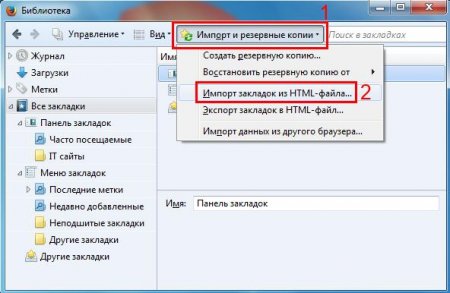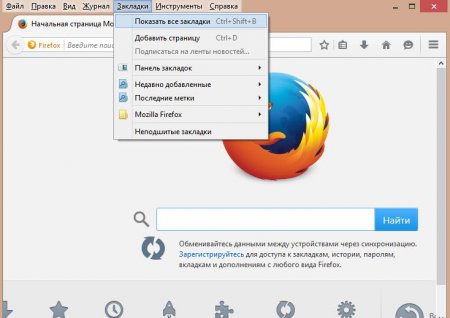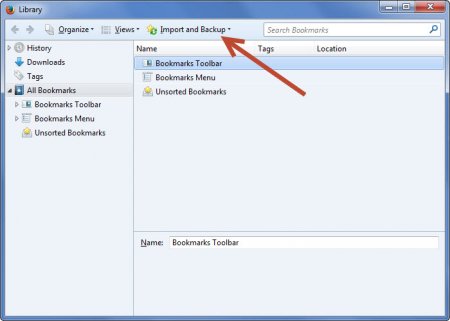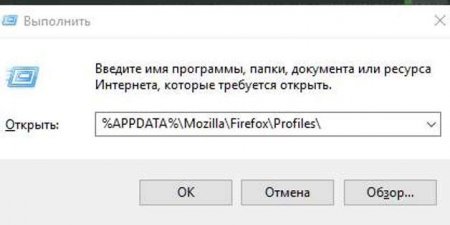Де в Mozilla Firefox зберігаються закладки: все про пошук і збереження закладок
Робота з інтернет-браузерами - це те, що повинен знати кожен сучасний користувач ПК, адже інтернет став невід'ємною частиною життя людини. Без нього сьогодні майже неможливо спілкуватися на відстані, дивитися фільми, грати і працювати. Для відвідин сайтів використовуються спеціальні програми - браузери. Наприклад, Mozilla Firefox. Це назва зручного сучасного браузера Мережі. Їм щодня користуються тисячі користувачів по всьому світу. Працювати з браузерами допомагають закладки. Це сторінки, які людина запам'ятав (зберіг) як цікаві ресурси. Де в Mozilla Firefox зберігаються закладки? Як їх створювати, імпортувати і експортувати? Відповісти на все це зможе навіть початківець користувач ПК.
Також всі закладки можна відшукати в "Менеджері закладок" або у відповідному пункті меню. Користувачеві досить запустити Mozilla і натиснути на розділ "Закладки". Якщо клікнути по напису "Показати все", на екрані з'явиться повний список збережених сторінок. Те ж саме буде, якщо натиснути одночасно Ctrl + Shift + B.
Все частіше і частіше юзери працюють з "Лінукс". Це зручна, хоч і не зовсім зрозуміла на перших порах операційна система. Де зберігаються закладки в Mozilla Firefox при використанні Linux? Користувачеві потрібно зайти в домашню теку ~/.mozilla/firefox. Вибравши розділ з ім'ям профілю, вдасться відшукати архів закладок.
Створення закладок
Для початку спробуємо розібратися з процесом збереження сторінок в якості закладок. Ця задача вирішується по-різному. Як зберегти закладки в Mozilla Firefox? Щоб додати сайт у відповідний розділ, потрібно: Відкрити в браузері потрібну сторінку. Клацнути по кнопці з зображенням зірки в правому верхньому куті. Картинка знаходиться біля адресного рядка. Підтвердити процедуру. Ще один варіант - використання функціонального меню. Для збереження сторінки в закладки необхідно: Клацнути по пункту меню "Закладки". Натиснути на кнопку "Додати". Важливо: спочатку потрібно відкрити сайт, який хочеться запам'ятати. Останній спосіб створення закладок "Мозилле" - це використання сполучення клавіш Ctrl + D. Натиснувши на відповідні кнопки, користувач зможе активувати процедуру збереження ресурсу.Розташування в браузері
Де зберігаються закладки в Mozilla Firefox? Почнемо пошук відповідних даних безпосередньо в браузері. Знайти збережені сторінки на панелі закладок. Це рядок, розташована під адресним рядком. Тут юзер побачить кілька закладок і кнопку, що відповідає за відкриття спадного списку - з його допомогою можна переглянути всі цікаві збережені сторінки.Також всі закладки можна відшукати в "Менеджері закладок" або у відповідному пункті меню. Користувачеві досить запустити Mozilla і натиснути на розділ "Закладки". Якщо клікнути по напису "Показати все", на екрані з'явиться повний список збережених сторінок. Те ж саме буде, якщо натиснути одночасно Ctrl + Shift + B.
Пошук на ПК
Де зберігаються закладки в Mozilla Firefox? Настав час відшукати відповідні дані на комп'ютері. Ні для кого не секрет, що всі файли і дані інтернет-оглядачів зберігаються на жорсткому диску ПК. Багато що залежить від використовуваної операційної системи. Архів збережених сторінок буде розміщуватися в різних місцях. Наприклад, якщо користувач працює з Mozilla Firefox для Windows 7 і новіше, доведеться перейти за адресою C:Usersник_человекаAppDataLocalMozillafirefoxprofiles. Тут належить вибрати папку з ім'ям профілю і відшукати файл bookmarks. Мається на увазі файл у форматі html. З Mozilla Firefox для Windows 7 розібралися. А як бути, якщо встановлений Windows XP? Тоді архів з збереженими даними можна відшукати тут: C:Documents and Settingsимя_юзераApplication DataMozillaFirefoxProfiles. Як і в минулому випадку, потрібно зайти в папку з ім'ям користувача і відшукати там документ "Букмаркс".Все частіше і частіше юзери працюють з "Лінукс". Це зручна, хоч і не зовсім зрозуміла на перших порах операційна система. Де зберігаються закладки в Mozilla Firefox при використанні Linux? Користувачеві потрібно зайти в домашню теку ~/.mozilla/firefox. Вибравши розділ з ім'ям профілю, вдасться відшукати архів закладок.
Вивантаження інформації з браузера
Ми з'ясували, де зберігаються закладки в Mozilla Firefox. Тепер з'ясуємо, як їх можна експортувати та імпортувати. Почнемо з вивантаження даних. Щоб упоратися з поставленим завданням, користувач повинен: Зайти в інтернет-оглядач. Відкрити пункт меню "Закладки". Їх можна відшукати в розділі "Налаштування". Виберіть "Показати всі закладки". Натиснути на кнопку "Імпорт та експорт". Клікніть по напису "Експорт". Далі залишається вказати місце збереження архіву даних і дати йому унікальне ім'я. Після виконаних дій юзер сформує html-документ з збереженими сторінками.Завантаження інформації
Старі закладки для Mozilla Firefox ми зберегли. А як тепер їх завантаження в браузер? Наприклад, після оновлення? Для цього потрібно зайти в "Менеджер закладок" і натиснути на "Імпорт та експорт". Вибравши операцію "Імпортувати з html", юзер зможе відшукати на ПК заздалегідь підготовлений архів даних. Залишається виділити його і клацнути по кнопці "Ок". Після виконаних дій користувач завантажить цікаві сторінки у "Мозиллу". От і все. Насправді відшукати закладки в Mozilla Firefox не так важко. Досить проявити трохи кмітливості, щоб досягти бажаного результату.Цікаво по темі
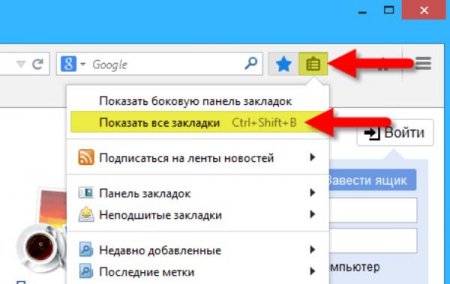
Як перенести закладки Firefox, Chrome: все про експорт та імпорт даних
Браузери - софт, з якими повинен вміти працювати кожен користувач. У даній статті буде розказано про імпорт та експорт закладок з Firefox і Chrome.
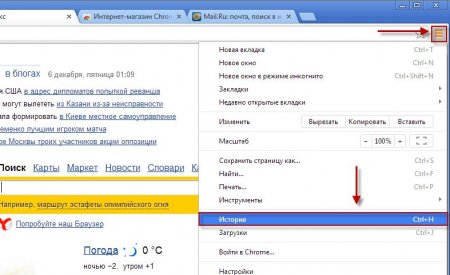
Як відновити закладки в "Хромі" - все про імпорт та експорт закладок
Багато користувачі працюють в Інтернеті через Google Chrome. У даній статті буде розказано про відновлення закладок і їх збереження.
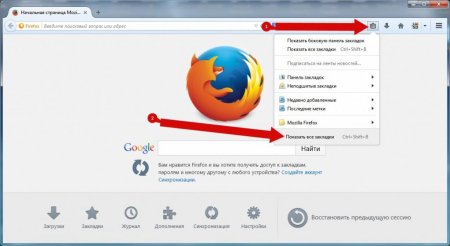
Як зберегти в закладки Firefox: рекомендації початківцям
Майже кожен користувач ПК у сучасному світі хоча б раз працював в інтернеті. Для цього йому був необхідний браузер. У подібного софта є ряд цікавих і
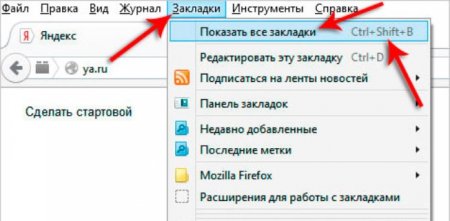
Експорт закладок з Firefox і інших браузерів - інструкції і рекомендації
Іноді доводиться здійснювати експорт закладок з Firefox і інших браузером. Наприклад, при перевстановлення або повній зміні інтернет-браузера. Це не

Закладки в "Мозілі". Як відновити при збоях?
Всім відомий швидкий, безпечний і вільний браузер (веб-браузер Mozilla Firefox. Він має досить цікаву систему організації закладок. Вона дозволяє не
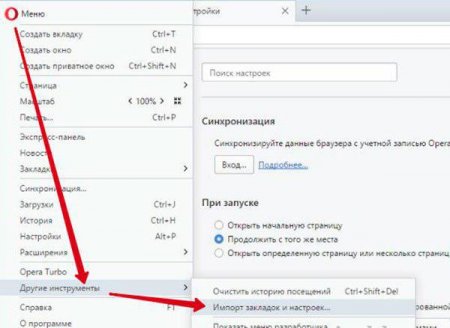
Як експортувати закладки з "Опери" і інших браузерів
Закладки в браузері іноді необхідно зберігати. У даній статті буде розказано про те, як правильно експортувати закладки в різних програмах для виходу